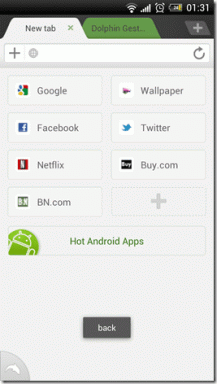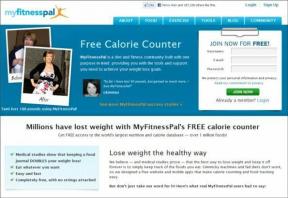7 лучших способов исправить интернет-браузер Samsung, который продолжает останавливаться на Android
Разное / / April 07, 2023
Интернет-браузер Samsung — это многофункциональный мобильный браузер Android с удобным дизайном, поддержкой надстроек и множеством функций конфиденциальности. Но и у него есть изрядная доля недостатков. Во-первых, когда интернет-браузер Samsung продолжает случайным образом останавливаться на устройствах Android без какой-либо причины.

Если вы используете Samsung Internet в качестве основного браузера, такие перебои могут раздражать. Чтобы помочь вам избавиться от этого раздражения, мы перечислили несколько полезных советов по устранению неполадок, чтобы получить Интернет-браузер самсунг и работает в кратчайшие сроки. Итак, давайте проверим их.
1. Принудительно закройте и снова откройте интернет-приложение Samsung.
Принудительное закрытие интернет-приложения Samsung завершает все процессы, связанные с приложением на Android. Это помогает устранить любые незначительные сбои или зависшие фоновые процессы, с которыми приложение может столкнуться во время работы. Следовательно, это первое, что вы должны попробовать.
Нажмите и удерживайте значок интернет-приложения Samsung и коснитесь значка информации в появившемся меню. На странице информации о приложении коснитесь параметра «Принудительная остановка» внизу.


Снова откройте интернет-приложение Samsung и проверьте, нормально ли оно работает.
2. Отключить надстройки браузера
Когда одна из надстроек браузера срабатывает, интернет-браузер Samsung может аварийно завершить работу на вашем Android. Есть один способ исправить это — отключить все надстройки, если вы не уверены, какая надстройка мешает работе. Вот как отключить надстройки в интернет-браузере Samsung.
Шаг 1: Откройте интернет-браузер Samsung на телефоне Galaxy.
Шаг 2: Коснитесь значка меню (три горизонтальные линии) в правом нижнем углу и выберите «Дополнения».


Шаг 3: Отключите переключатели рядом с надстройками, чтобы отключить их.

Перезапустите браузер, чтобы проверить, правильно ли он работает. Если это так, это означает, что проблема может быть вызвана отключенным дополнением. Вы можете повторно включить надстройки по одной, чтобы выяснить, какая из них вызывает проблему.
3. Отключить экспериментальные функции
Интернет-браузер Samsung дает вам доступ к множеству экспериментальных функций. Однако экспериментальный характер этих функций может иногда приводить к нестабильной работе браузера. Следовательно, лучше отключить их, если у вас возникли проблемы.
Шаг 1: В приложении интернет-браузера Samsung коснитесь значка меню и выберите «Настройки».


Шаг 2: Прокрутите вниз, чтобы нажать «Лаборатории».

Шаг 3: Отключите переключатели рядом со всеми экспериментальными функциями.

После этого интернет-приложение Samsung должно работать без сбоев на вашем Android.
4. Проверьте разрешения приложения для приложения Samsung Internet Browser
Интернет-браузеру Samsung требуется несколько разрешения на запуск на вашем Android. Если вы запретили какие-либо разрешения приложению интернет-браузера Samsung, оно может работать неправильно.
Выполните следующие действия, чтобы включить разрешения приложений для интернет-браузера Samsung.
Шаг 1: Нажмите и удерживайте значок интернет-приложения Samsung и коснитесь значка «i» в появившемся меню.

Шаг 2: Нажмите «Разрешения».

Шаг 3: Просмотрите каждое разрешение и включите его, если это еще не сделано. После этого попробуйте снова использовать браузер.


5. Удалить данные просмотра
Устаревшие или поврежденные данные просмотра также могут привести к неоднократному сбою интернет-приложения Samsung на вашем Android. Вы можете попробовать удалить эти данные и посмотреть, улучшит ли это ситуацию. Вот как:
Шаг 1: Откройте интернет-приложение Samsung, коснитесь значка меню и выберите «Настройки».


Шаг 2: Нажмите «Личные данные просмотра» и выберите «Удалить данные просмотра» в следующем меню.


Шаг 3: Выберите «Файлы cookie и данные сайта» и «Кэшированные изображения и файлы». Затем нажмите кнопку «Удалить данные».

Шаг 4: Выберите Удалить для подтверждения.

Очистка данных интернет-браузера Samsung сначала приведет к медленной загрузке веб-сайтов, пока браузер не накопит новую партию кеша.
6. Очистить данные приложения
Если очистка данных браузера не помогает, попробуйте очистить данные, связанные с приложением интернет-браузера Samsung. Поскольку этот процесс сбрасывает все настройки браузера и очищает файлы приложений, это должно заставить интернет-браузер Samsung снова работать.
Шаг 1: Нажмите и удерживайте значок интернет-приложения Samsung и коснитесь значка информации в появившемся меню.

Шаг 2: Перейдите в хранилище.

Шаг 3: Коснитесь параметра «Очистить данные» и нажмите «Удалить» для подтверждения.


7. Обновите интернет-приложение Samsung
Еще одна причина, по которой Samsung Internet может продолжать останавливаться или переставать отвечать, заключается в том, что вы используете устаревшую версию приложения. Рекомендуется проверить наличие ожидающих обновлений для интернет-приложения Samsung.
Зайдите в Play Store или Galaxy Store, чтобы обновить приложение интернет-браузера Samsung и посмотреть, решит ли это проблему.
Обновите интернет-браузер Samsung
Просмотр без перерывов
Такие проблемы с Samsung Internet не должны заставлять вас переключиться на альтернативу. Мы надеемся, что одно из перечисленных выше решений помогло вам решить проблему, и вы снова можете выходить в Интернет.
Последнее обновление: 06 февраля 2023 г.
Вышеупомянутая статья может содержать партнерские ссылки, которые помогают поддерживать Guiding Tech. Однако это не влияет на нашу редакционную честность. Содержание остается беспристрастным и аутентичным.
ВЫ ЗНАЛИ
Ваш браузер отслеживает ОС вашей системы, IP-адрес, браузер, а также подключаемые модули и надстройки для браузера.
Написано
Панкил Шах
Панкил по профессии инженер-строитель, который начал свой путь в качестве писателя в EOTO.tech. Недавно он присоединился к Guiding Tech в качестве внештатного автора, чтобы освещать инструкции, пояснения, руководства по покупке, советы и рекомендации для Android, iOS, Windows и Интернета.